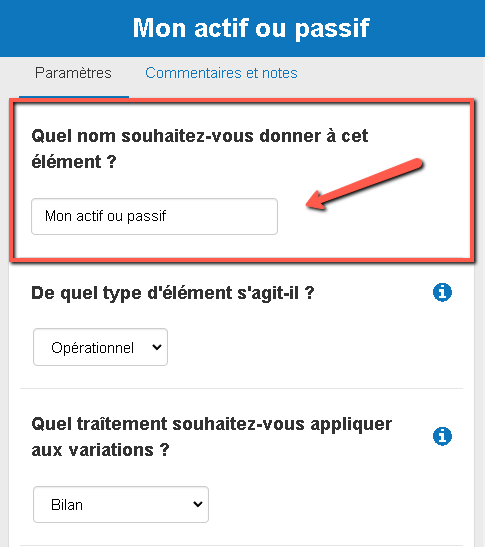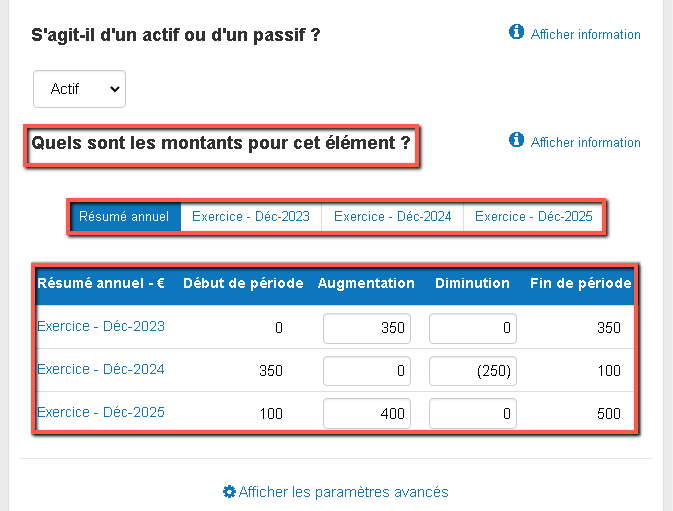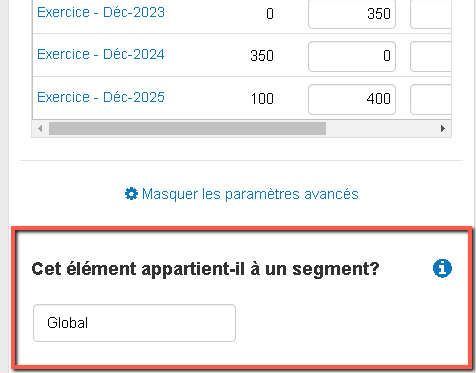Comment saisir d'autres postes du bilan ?
Cet article explique comment saisir les autres actifs et passifs dans le logiciel de prévisions financières de The Business Plan Shop.
Ces données permettent à notre logiciel de construire vos états financiers prévisionnels (bilan, compte de résultat, tableau des flux de trésorerie), qui peuvent ensuite être téléchargé avec votre plan d'affaires.
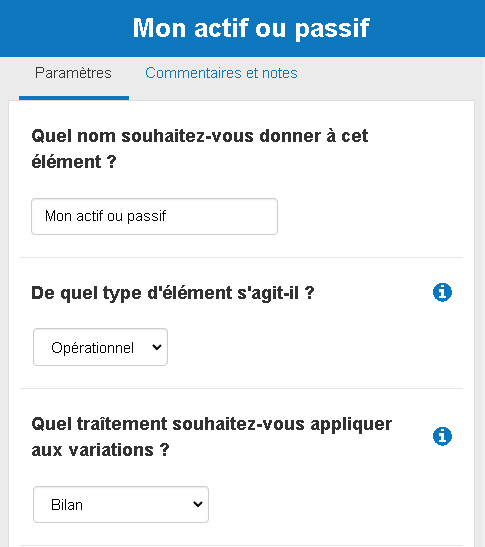
Comment puis-je ajouter ou modifier d'autres postes du bilan dans The Business Plan Shopnotre logiciel ?
Tout d'abord, suivez ce lien pour accéder au module de gestion des autres actifs et passifs.
Une fois dans le module, vous pouvez cliquer sur le bouton d'ajout en haut de la liste pour ajouter un nouvel actif ou passif, ou modifier un actif ou passif existant dans la liste.
Si vous êtes sur ordinateur, pour modifier un actif ou un passif existant :
- Passez votre souris sur la ligne contenant l'actif ou le passif dans la liste
- Cliquez sur le bouton d'édition qui apparaît
Si vous êtes sur mobile, pour modifier un actif ou un passif existant :
- Cliquez sur l'icône des paramètres à la fin de la ligne contenant l'actif ou le passif dans la liste
- Cliquez sur le bouton d'édition qui apparaît
Comment fonctionne le module de modification des autres actifs et passifs ?
Le module contient des onglets qui vous permettent de saisir les données financières requises pour modéliser l'actif ou le passif
Onglet paramètres
L'onglet "paramètres" vous permet de saisir à la fois le nom et le montant de l'actif ou du passif.
Vous pouvez également détailler les changements intervenus sur votre poste du bilan au cours de l'exercice.
Notez que si vous utilisez la section du résumé annuel pour le faire, le logiciel attribuera automatiquement les changements au premier mois.
Onglet commentaires et notes
L'onglet "commentaires et notes" vous permet de noter vos hypothèses, notes ou commentaires.
Les notes sont privées et ne sont visibles que par vous, tandis que les commentaires peuvent être vus par les autres utilisateurs que vous avez invités à collaborer avec vous sur votre plan.
Quel est l'impact du module d'édition des autres postes du bilan sur mes prévisions financières ?
Notre logiciel utilisera les données de vos autres actifs et passifs pour créer vos états financiers prévisionnels (compte de résultat, bilan, et tableau des flux de trésorerie).
Ces états financiers font également partie de la section du plan financier de votre plan d'affaires.
Dès que vous enregistrez un nouveau montant, le logiciel recalcule automatiquement tout pour garantir que vos prévisions financières soient à jour. C'est rapide et simple, et signifie que votre business plan sera toujours prêt à être exporté.
Lorsque nous établissons vos états financiers prévisionnels :
- Nous utilisons le solde de clôture de l'élément pour construire votre section autres actifs ou autres passifs dans le bilan.
- Si besoin, nous utilisons le traitement des variations sélectionné pour ajuster le compte de résultat.
- Nous combinons toutes ces informations pour calculer vos prévisions de trésorerie.
Quels conseils pouvez-vous me donner avant que je commence à éditer mes autres postes du bilan ?
Ce module vous permet de gérer les actifs et les passifs qui ne sont pas traités par les autres modules du logiciel.
Il est destiné à être utilisé principalement par les entreprises déjà en activité qui ont des éléments divers dans leur bilan d'ouverture.
Questions fréquentes (FAQ)
- Tout d'abord, cliquez sur l'onglet "Paramètres" en haut de cette page
- Ensuite, vous verrez une zone de texte avec le titre "Quel nom souhaitez-vous donner à cet élément ?"
![changer le nom des autres postes du bilan]()
- Saisissez le nom de votre choix dans la zone de texte indiquée
- Enfin, appuyez sur le bouton "Enregistrer et fermer".
- Tout d'abord, cliquez sur l'onglet "paramètres" en haut de la page
- Ensuite, vous verrez un tableau avec le titre "Quels sont les montants pour cet élément ?"
![écarts de conversion dans les autres postes du bilan de The Business Plan Shop]()
- Vous pouvez saisir des données annuelles ou mensuelles dans le tableau
Comment utiliser ce tableau :
Le tableau résumé annuel vous permet de saisir rapidement les données annuelles, tandis que les tableaux détaillant chaque exercice vous permettent de saisir des données mensuelles plus précises.
Vous pouvez utiliser la barre de navigation située au-dessus du tableau pour naviguer entre le tableau récapitulatif et les tableaux détaillés.
Le classement de vos actifs et passifs par segment vous permet de les regrouper dans vos états financiers prévisionnels.
Cela vous permet de ventiler et d'ajuster le niveau de détail lorsque vous exportez votre plan d'affaires.
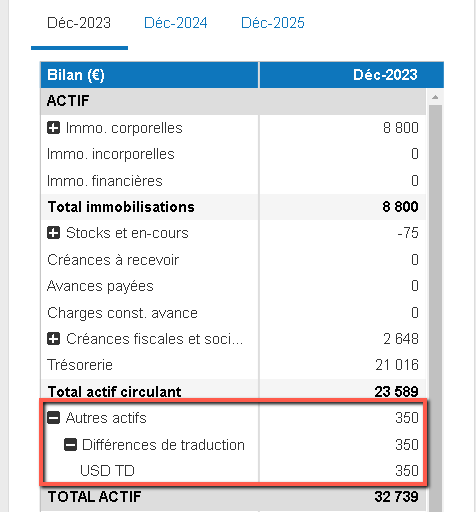
Pour classer votre actif ou passif par segment :
- Tout d'abord, cliquez sur l'onglet "Paramètres" en haut de cette page
- Ensuite, faites défiler jusqu'au bas de la page et cliquez sur "Afficher les paramètres avancés"
- Vous verrez un champ avec le titre "Cet élément appartient-il à un segment ?"
![regroupement des actifs ou passifs en segments]()
Saisissez le nom du segment que vous avez choisi dans la zone de texte indiquée
- Si vous ne voulez pas utiliser un segment, laissez le champ vide ou sur "Global"
Enfin, appuyez sur le bouton "Enregistrer et fermer"
Allez plus loin avec The Business Plan Shop
Cet article vous a-t-il été utile ?